نویسنده:
Louise Ward
تاریخ ایجاد:
12 فوریه 2021
تاریخ به روزرسانی:
26 ژوئن 2024

محتوا
این مقاله به شما راهنمایی می کند که چگونه عکس ها را در حساب فیس بوک خود حذف کنید. متأسفانه ، در حالی که می توانید عکس ها را در فیس بوک از طریق رایانه و دستگاه تلفن همراه خود حذف کنید ، نمی توانید چندین عکس را به طور هم زمان حذف کنید. فقط قادر خواهید بود تصاویر را یک به یک حذف کنید یا کل آلبوم ها را حذف کنید. همچنین ، تصاویری که ارسال نمی کنید ، مانند عکس های دارای برچسب ، قابل حذف نیستند.
مراحل
روش 1 از 2: در رایانه
(ویرایش یا حذف) در گوشه سمت راست بالای عکس. یک منوی کشویی ظاهر می شود.
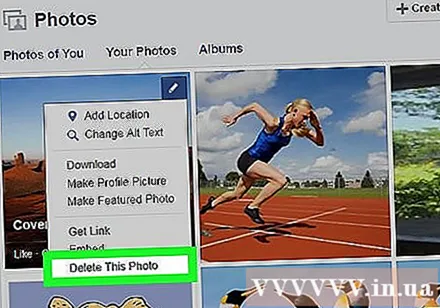
روی گزینه ای کلیک کنید حذف این عکس (این تصویر را حذف کنید) در منوی کشویی.
روی دکمه کلیک کنید حذف (حذف) وقتی از شما درخواست تأیید شد. با این کار تصویر از لیست عکس های شما حذف می شود.
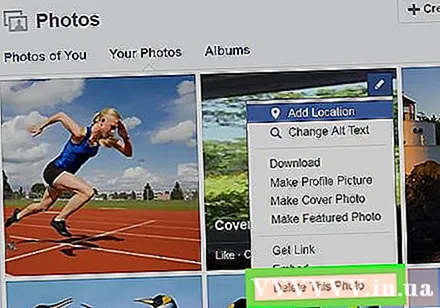
این روند را با تصاویر دیگری که می خواهید حذف کنید تکرار کنید. اگر کل آلبوم را حذف نکنید ، نمی توانید همزمان بیش از یک عکس را حذف کنید ، اما باید آنها را یکی یکی حذف کنید.
حذف آلبوم برای حذف کل آلبوم در نمایه خود ، این مراحل را دنبال کنید. توجه داشته باشید که نمی توانید آلبوم های ایجاد شده توسط Facebook را حذف کنید (به عنوان مثال آلبوم "Videos"):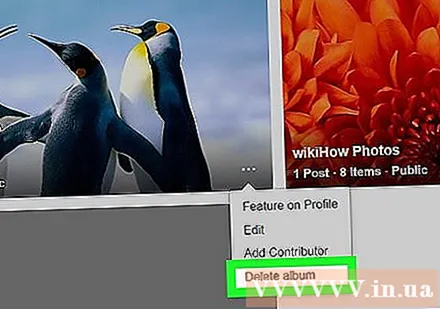
- روی کارت کلیک کنید آلبوم ها در بالای صفحه عکسها کلیک کنید.
- آلبوم هایی را که خود یا یک برنامه شخص ثالث ایجاد کرده اید (مانند اینستاگرام) پیدا کنید.
- روی نماد کلیک کنید ⋯ در گوشه پایین سمت راست آلبوم.
- انتخاب کنید حذف آلبوم (حذف آلبوم).
- انتخاب کنید حذف آلبوم (حذف آلبوم) وقتی از شما درخواست تأیید شد.
روش 2 از 2: در دستگاه های تلفن همراه
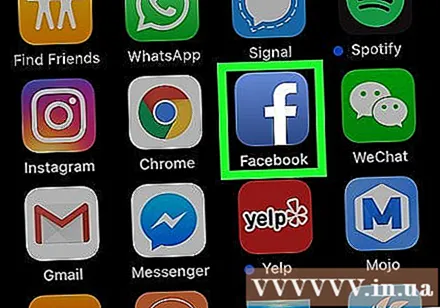
فیس بوک را باز کنید. روی نماد برنامه فیس بوک که یک "f" سفید در پس زمینه آبی تیره است کلیک خواهید کرد. اگر وارد سیستم شوید ، صفحه News Feed نمایش داده می شود.- اگر به سیستم وارد نشده اید ، قبل از ادامه آدرس ایمیل و رمز عبور خود را وارد کنید.
روی نماد "نمایه" کلیک کنید. این نماد یک شکل انسانی است یا در زیر صفحه (iPhone) یا بالای صفحه (Android).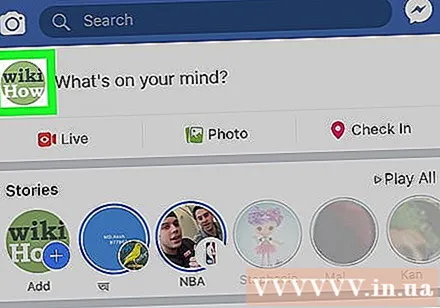
- اگر این نماد را نمی بینید ، می توانید روی آن کلیک کنید ☰ در پایین یا بالای صفحه ، سپس روی نماد خود کلیک کنید.
به پایین بروید و روی کارت کلیک کنید عکسها (تصویر) این برگه دقیقاً بالای جعبه متن "ذهن شما چیست؟" (به چی فکر می کنی؟).
- در دستگاه Android ، کارت را لمس کنید عکسها درست زیر عکس روی جلد شما قرار دارد.
روی مورد کلیک کنید بارگذاری ها (بارگذاری) نزدیک بالای صفحه است.
تصویری انتخاب کنید. برای باز کردن عکسی که می خواهید حذف کنید کلیک کنید.
روی نماد کلیک کنید ⋯ در گوشه سمت راست و بالای صفحه کلیک کنید. یک منوی کشویی ظاهر می شود.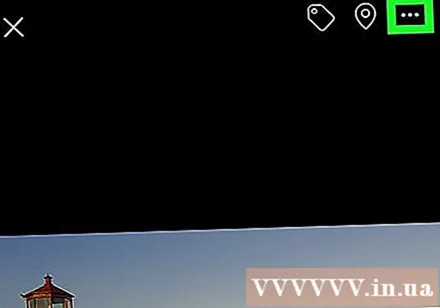
- برای نمایش نماد لازم است روی عکس کلیک کنید.
- در دستگاه Android ، روی نماد کلیک خواهید کرد ⋮.
روی گزینه ها کلیک کنید حذف عکس (حذف عکس ها) در منوی کشویی.
انتخاب کنید حذف (حذف) وقتی از شما درخواست تأیید شد. با این کار عکس از لیست بارگذاری عکس Facebook شما حذف می شود.
این روند را با تصاویر دیگری که می خواهید حذف کنید تکرار کنید. اگر کل آلبوم را حذف نکنید ، نمی توانید همزمان بیش از یک عکس را حذف کنید ، اما باید آنها را یکی یکی حذف کنید.
حذف آلبوم برای حذف کل آلبوم در نمایه خود ، این مراحل را دنبال کنید. توجه داشته باشید که نمی توانید آلبوم های ایجاد شده توسط Facebook را حذف کنید (به عنوان مثال آلبوم "Videos"):
- روی کارت کلیک کنید آلبوم ها در گوشه بالا سمت راست صفحه عکسها کلیک کنید.
- روی دکمه کلیک کنید ویرایش کنید (ویرایش) در گوشه سمت راست بالای صفحه (در دستگاه Android خود ، روی آلبومی که می خواهید حذف کنید کلیک خواهید کرد).
- روی نماد کلیک کنید ایکس در گوشه بالا سمت چپ آلبومی که می خواهید حذف کنید (در Android ، روی نماد کلیک خواهید کرد) ⋯ در گوشه سمت راست بالای صفحه).
- انتخاب کنید حذف (حذف) وقتی از شما درخواست تأیید شد (در Android ، شما انتخاب می کنید حذف در منوی ظاهر شده ، سپس کلیک کنید حذف وقتی برای تأیید درخواست شد)
مشاوره
- به دلیل مجبور به انجام بسیاری از کارها بر روی چندین کارت ، حذف عکس در رایانه در برنامه فیس بوک دستگاه های تلفن همراه سریعتر خواهد بود.
هشدار
- برنامه های افزودنی یا برنامه های شخص ثالث را که همزمان چندین عکس را حذف می کنند نصب نکنید. این برنامه ها به احتمال زیاد اطلاعات ورود شما را به سرقت می برند.



